1.下载竞品主图和详情
以淘宝为例,找到竞品链接,使用店透视浏览器插件下载主图和详情长图或者在设计素材网到到合适的参考图,如花瓣,站酷
2.PS里把场景图和模特图裁剪成完整的单张

这份完整版的SD整合包已经上传CSDN,朋友们如果需要可以微信扫描下方CSDN官方认证二维码免费领取【
保证100%免费】
3.使用【移除工作流】处理多余部分
导入【高质量移动工作流】配置文件,涂抹不想的地方,等待出图
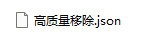
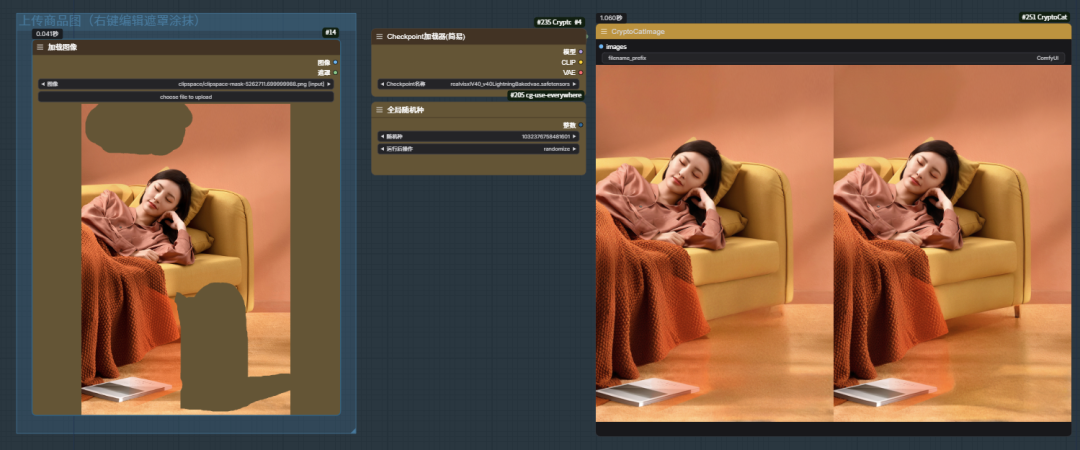
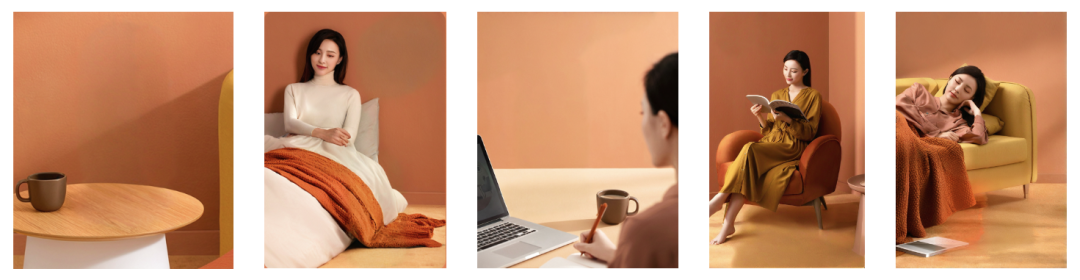
4.第四步有两种情况
接近1:1复刻竞品图(但不建议太像)
如果要非常像竞品图,那么直接使用【图生场景模特图工作流】批量生图,导入对应的工作流配置文件,可关闭AI自动匹配视角会更像竞品图,这一步出图是初始图,还需要后续处理
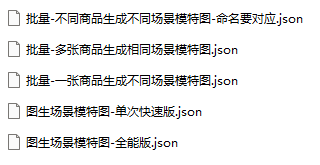
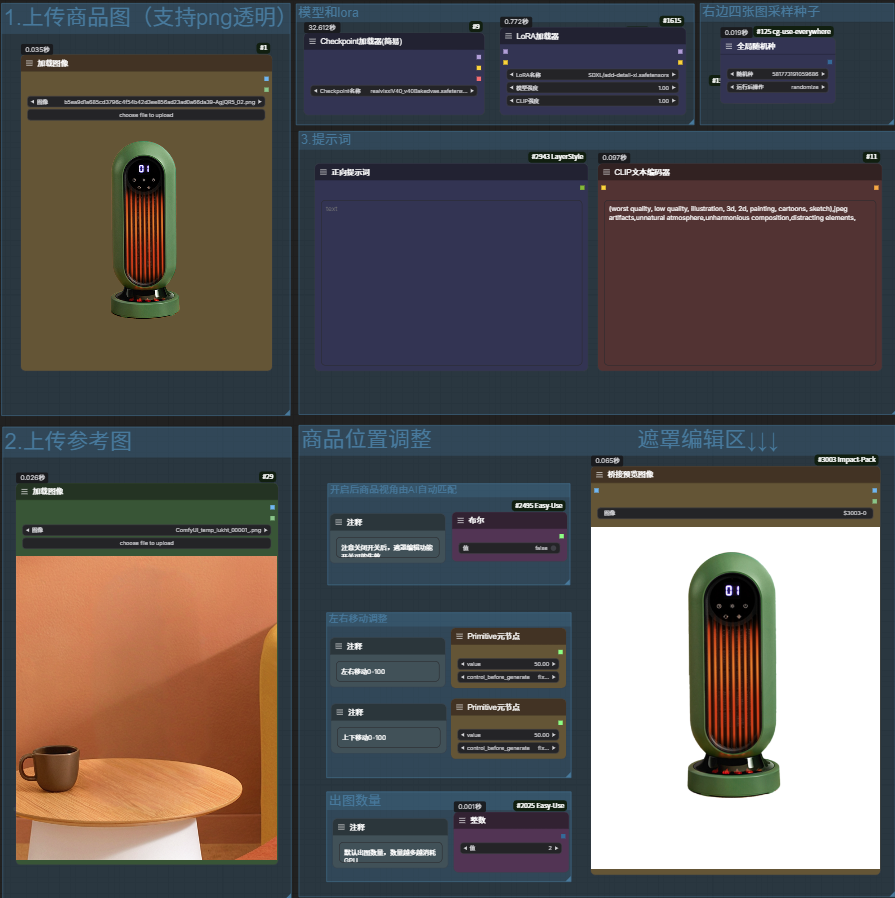


这份完整版的SD整合包已经上传CSDN,朋友们如果需要可以微信扫描下方CSDN官方认证二维码免费领取【
保证100%免费】
整体感觉复刻竞品图(推荐复刻方法)
如果只要和竞品图整体感觉相似,那么可以使用【素材图工作流】,生成每张场景模特图的相似素材图,之后再用【图生场景模特图工作流】批量生图
导入【相似素材图工作流】配置文件,上传图片,调整一次生成的张数,默认2张
调整相似度,降噪数值越小变化越小,数值越大变化越大
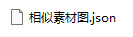
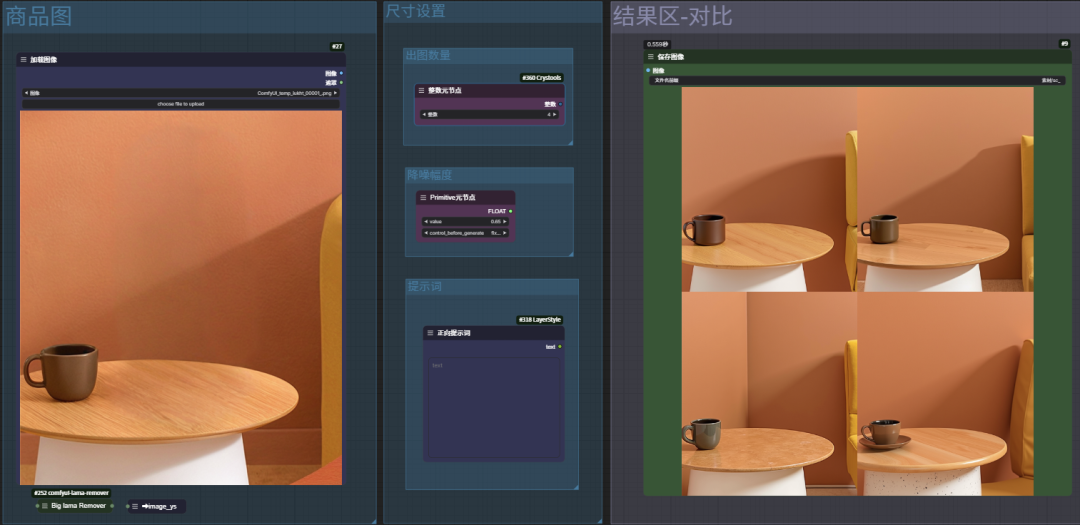

再用【图生场景模特图工作流】批量生图,导入对应的工作流配置文件,可关闭AI自动匹配视角会更像竞品图,这一步出图是初始图,还需要后续处理。
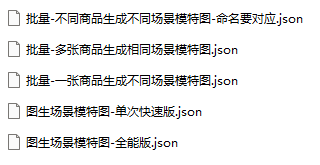
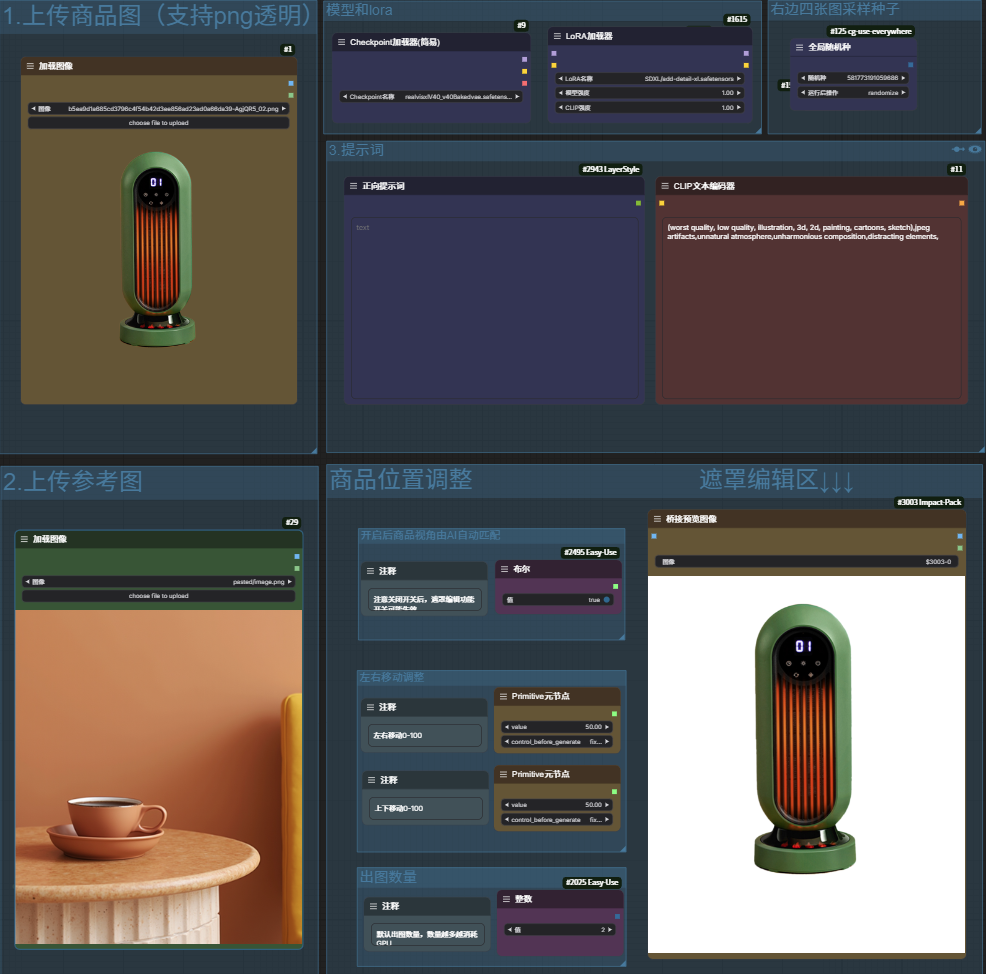


5.使用【细节优化工作流】提升真实感
导入对应的【细节优化工作流】配置文件,上传场景或模特图,填写产品提示词保护产品不变,然后生图
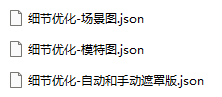
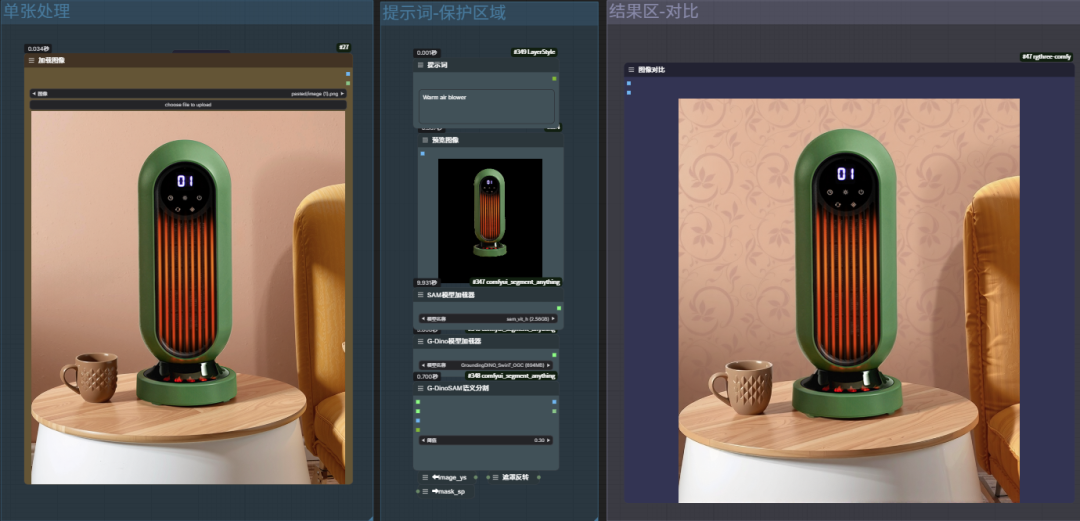
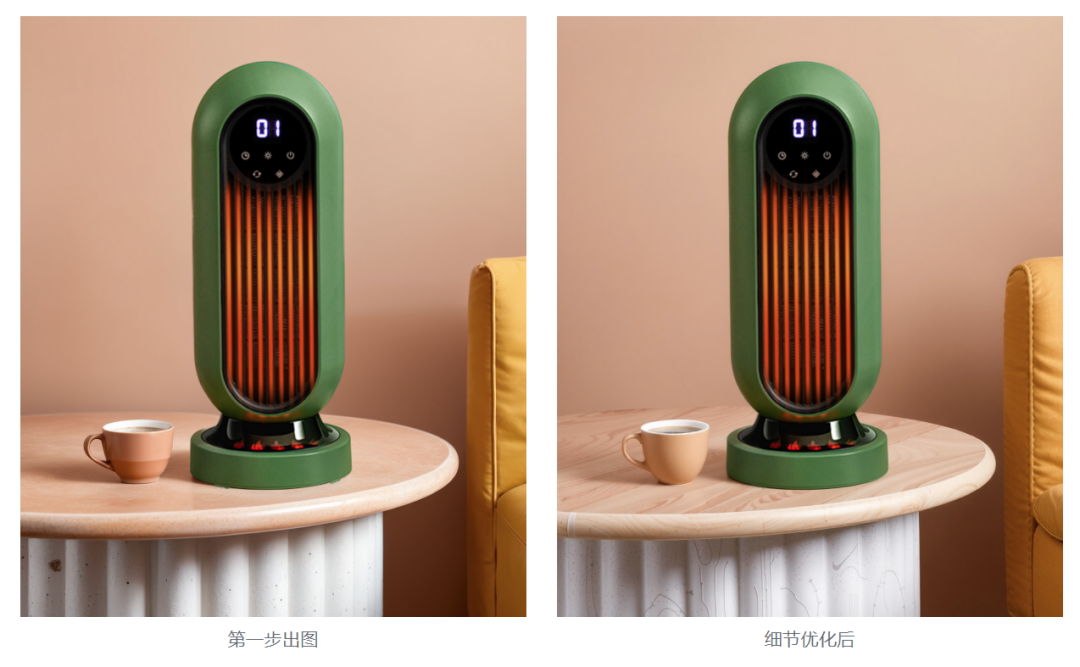

6.若模特图还不够真实,再使用【放大】工作流
导入【放大工作流】配置文件,上传图片,设置放大倍数和填写产品提示词,保持产品不变
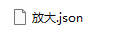
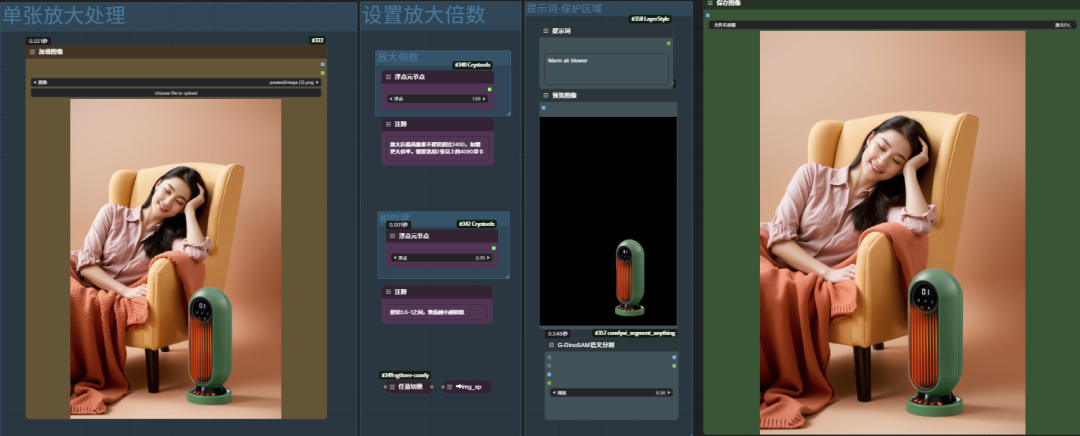

7.如果图片高度或者宽度不够,使用【扩图】的工作流
导入【扩图工作流】配置文件,上传图片,设置放大倍数和填写产品提示词,保持产品不变
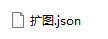
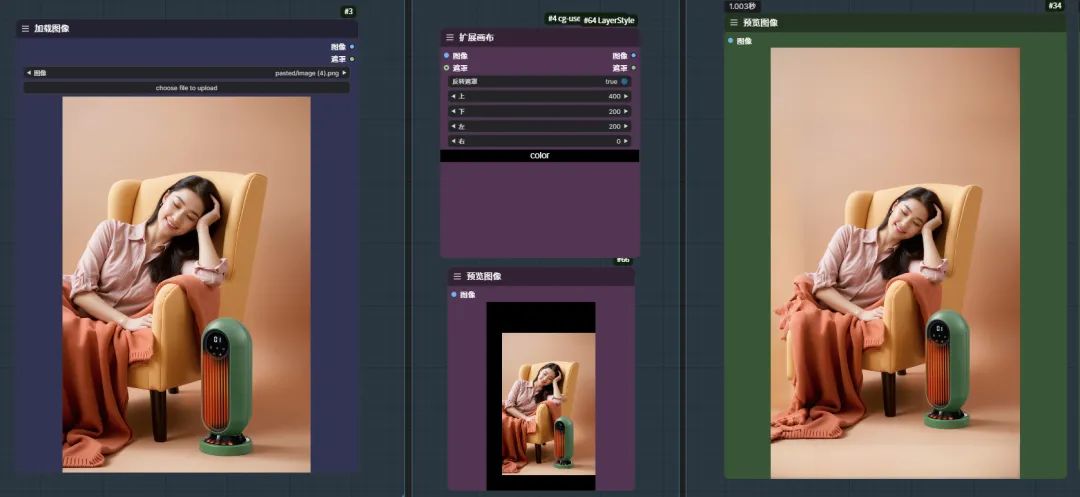

8.把产品融入到场景的3种方法
除了以上用的【图生场景模特图工作流】,还可以用【融图工作流】和【打光工作流】
先在ps里,把产品放在场景图中,调整大小位置,制作成待AI处理的底图
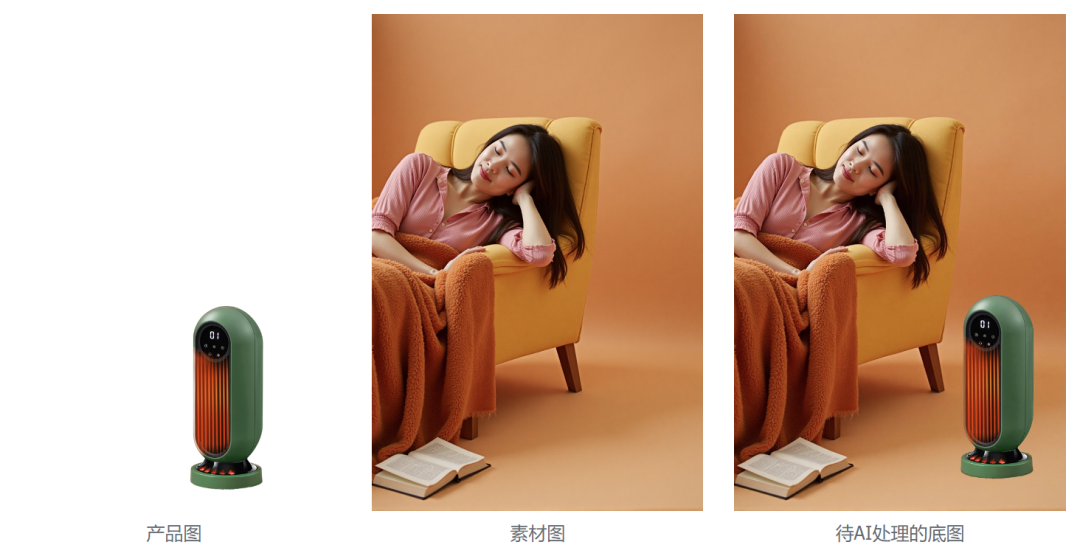
融图
导入【融图工作流】配置文件,上传待融合场景的底图和遮罩图,自动把产品融入场景,这个工作流场景会有些变化,并且可以选择一张进行放大和细节优化。
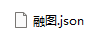
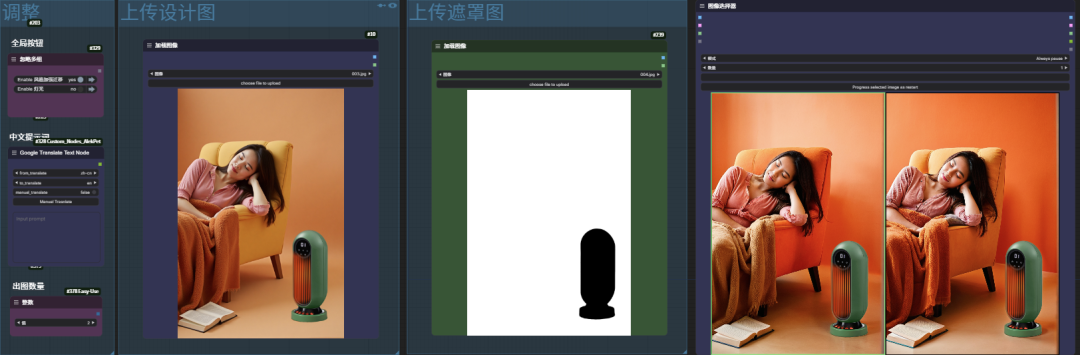
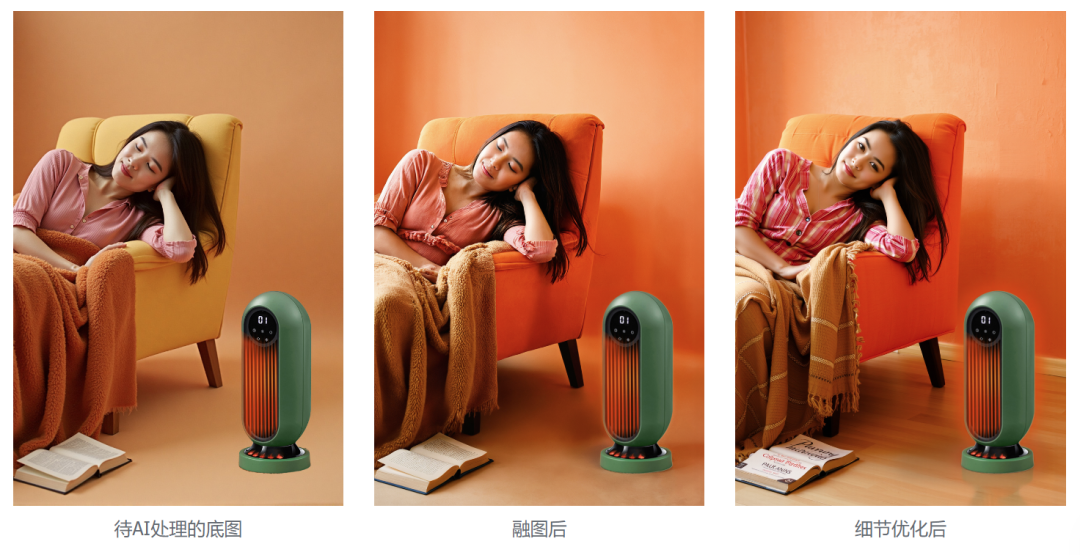
打光
导入【打光工作流】配置文件,上传图片,填写灯光提示词,打光工作流有一定的产品修图功能,匹配光影,提升整体品质感。

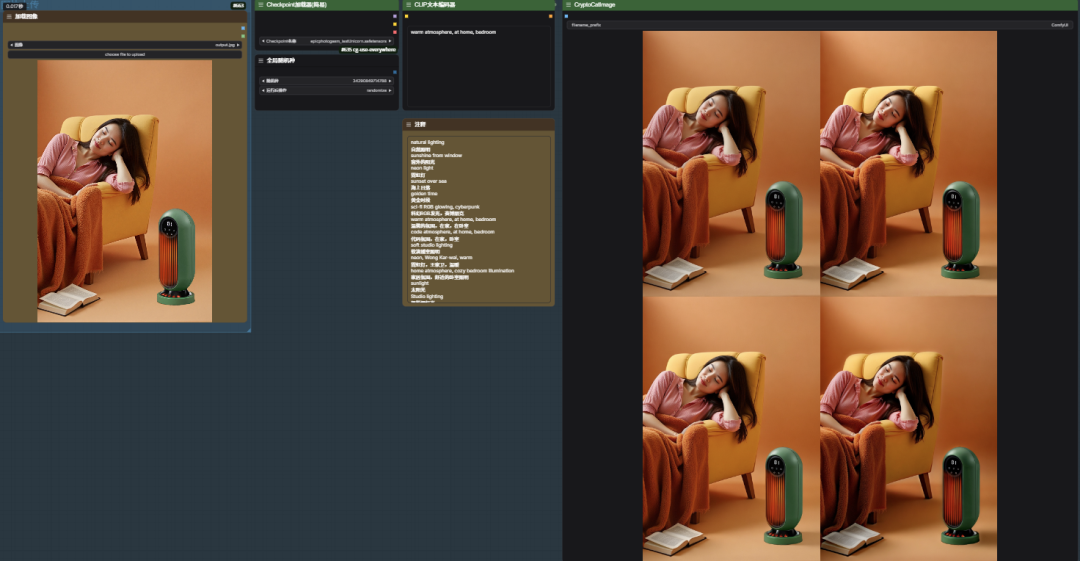
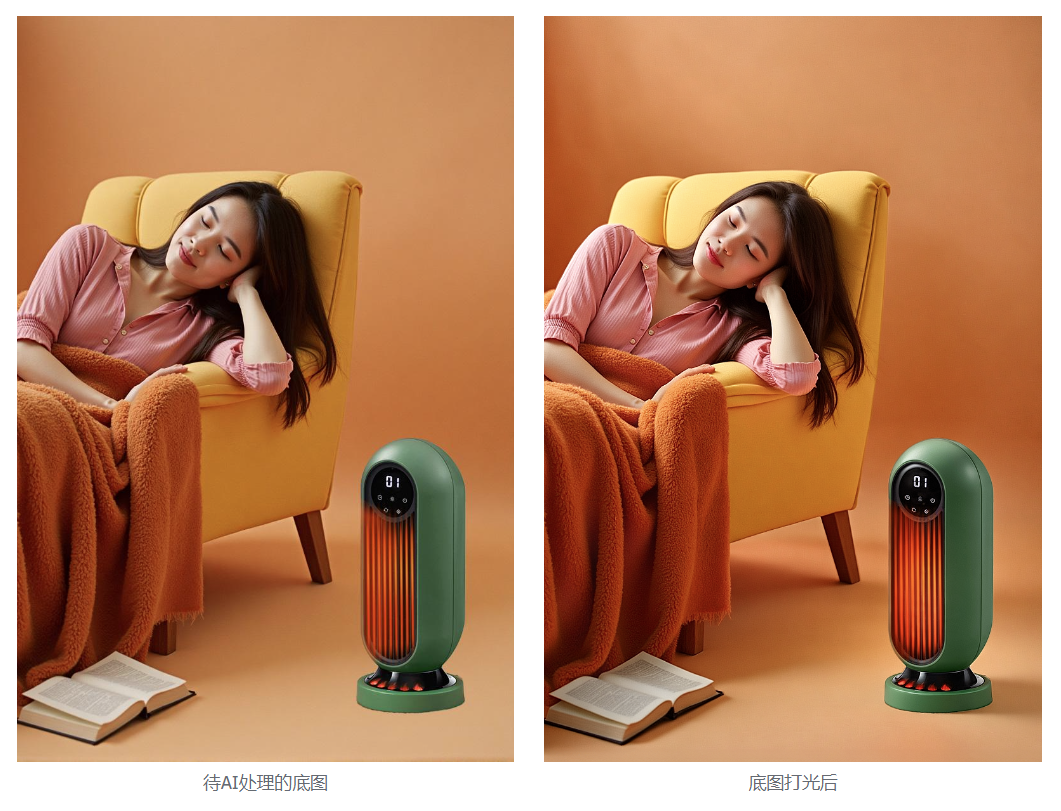
9.竞品图、2种风格的图生场景模特图、打光效果对比
参考图(竞品图)-图生成场景模特图:构图颜色画面内容都很像竞品图
参考图(相似图)-图生成场景模特图:可以控制和竞品图的相似程度,自由度更高
打光:整体观感,品质感最好,但产品颜色和亮度会发生一些变化
融图:适合保持产品颜色亮度的情况下融入场景

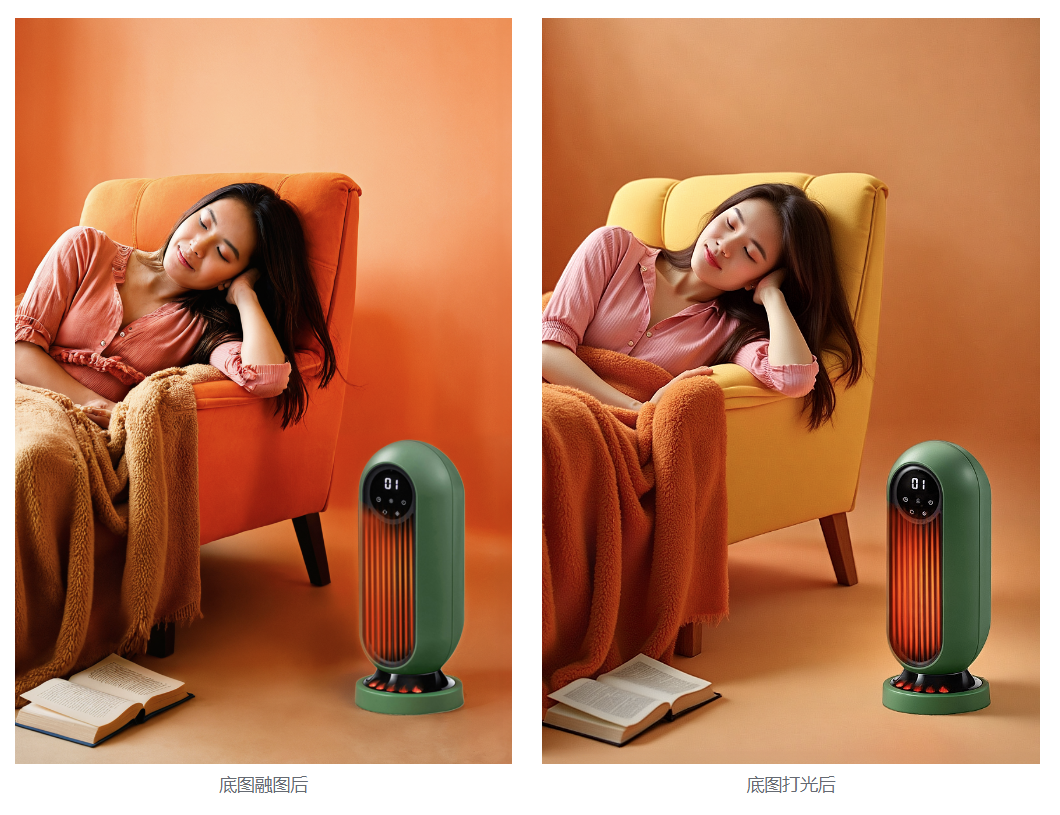
这份完整版的SD整合包已经上传CSDN,朋友们如果需要可以微信扫描下方CSDN官方认证二维码免费领取【
保证100%免费】















